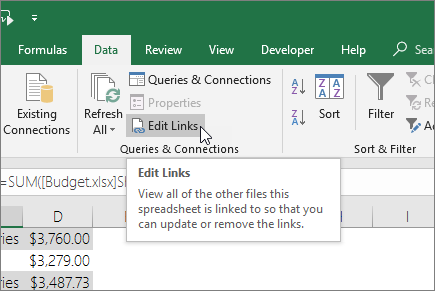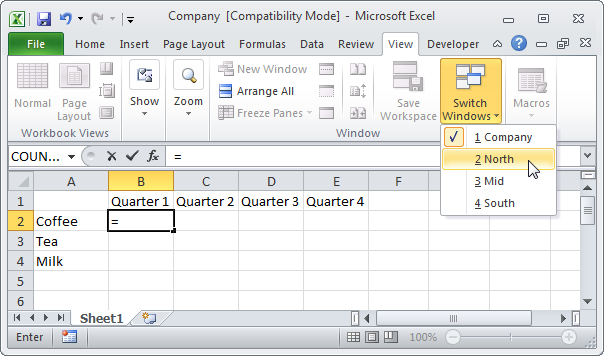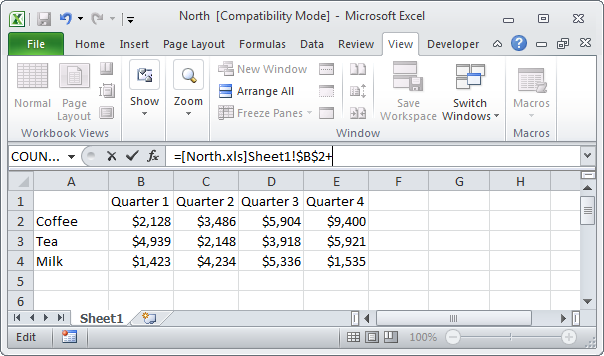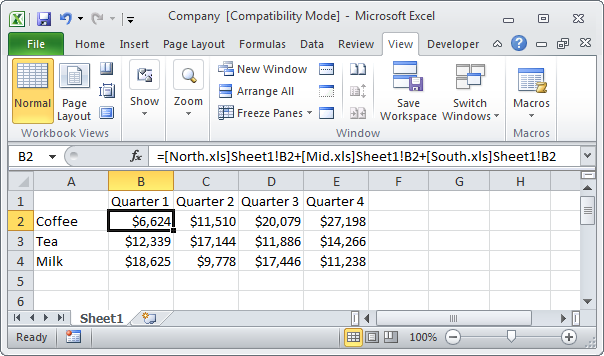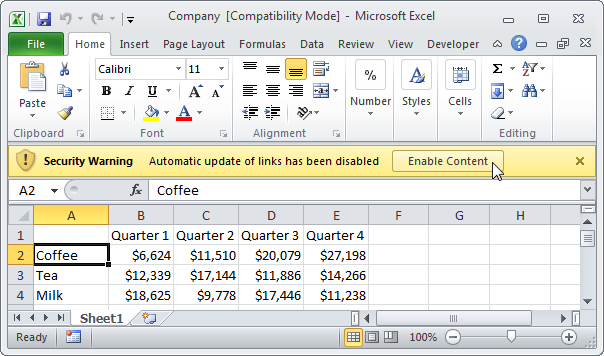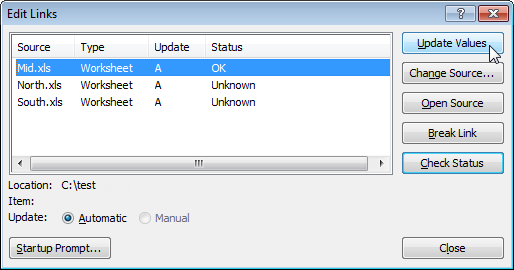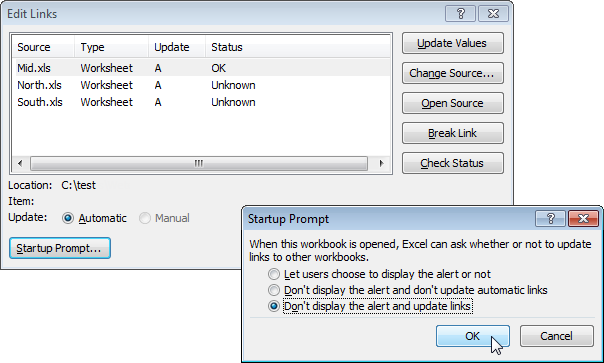Excel の外部参照は、別のブックのセル (またはセル範囲) への参照です。 図面について
以下に、XNUMX つの部門 (North、Mid、および South) からの本を示します。
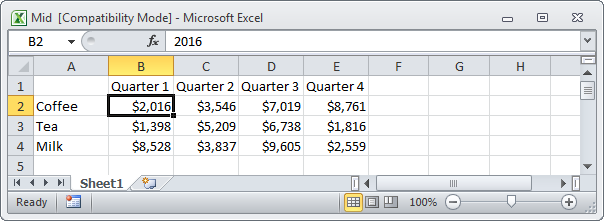
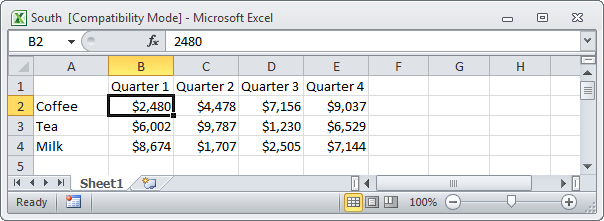
外部リンクを作成する
外部リンクを作成するには、次の手順に従います。
- XNUMX つのドキュメントをすべて開きます。
- 「会社」ブックで、セルを強調表示します B2 記号「=」を入力します。
- [詳細設定]タブ 詳しく見る (表示) ボタンをクリック Windowsの切り替え (別ウィンドウへ)「北」を選択。

- 本「北」で、セルを強調表示します B2 「+」を入力します。

- 「Mid」と「South」の本について、手順 3 と 4 を繰り返します。
- セルの数式で「$」記号を削除する B2 この数式を他のセルにコピーします。 結果:

通知
すべてのドキュメントを閉じます。 部門の帳簿を変更します。 すべてのドキュメントをもう一度閉じます。 「会社」ファイルを開きます。
- すべてのリンクを更新するには、ボタンをクリックします コンテンツを有効にする (コンテンツを含む)。
- リンクが更新されないようにするには、ボタンをクリックします X.

Note: 別のアラートが表示された場合は、 アップデイト (更新) または 更新しない (更新しないでください)。
リンク編集
ダイアログボックスを開くには リンクの編集 (リンクの変更)、タブで 且つ (データ) セクション内 接続グループ (接続) クリック リンク記号の編集 (リンクを変更します)。
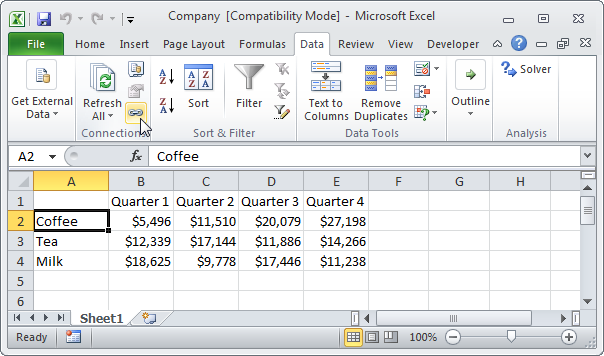
- リンクをすぐに更新しなかった場合は、ここで更新できます。 本を選んでボタンをクリック 値を更新する (更新) をクリックして、この書籍へのリンクを更新します。 ご了承ください Status: (ステータス) が変わります OK.

- リンクを自動的に更新したくない場合、および通知を表示したくない場合は、 ボタンをクリックします。 起動プロンプト (リンクの更新をリクエスト)、XNUMX 番目のオプションを選択し、 OK.